Peringkat Editor: Peringkat Pengguna:[Total: 0 Rata-rata: 0] @media(lebar minimum: 500px) { } @media(lebar minimum: 800px) { }
Menggabungkan beberapa halaman PDF menjadi satu halaman dalam sebuah file sama sekali berbeda dengan menggabungkan beberapa file PDF menjadi satu file. Menggabungkan file PDF menunjukkan penggabungan dua atau lebih file PDF yang berbeda menjadi satu file. Ini mengatur semua file Anda yang tersebar di satu tempat dan mengurangi kekacauan hard drive. Sebaliknya, menggabungkan halaman PDF berarti menggabungkan dua atau lebih halaman PDF dari satu file menjadi satu halaman. Hal ini penting dari sudut pandang pencetakan karena menghemat biaya kertas dan mengurangi penggunaan tinta.
Dalam artikel ini kita akan menjelajahi 3 aplikasi online gratis yang dapat digunakan untuk menggabungkan atau menggabungkan beberapa halaman PDF menjadi satu halaman.
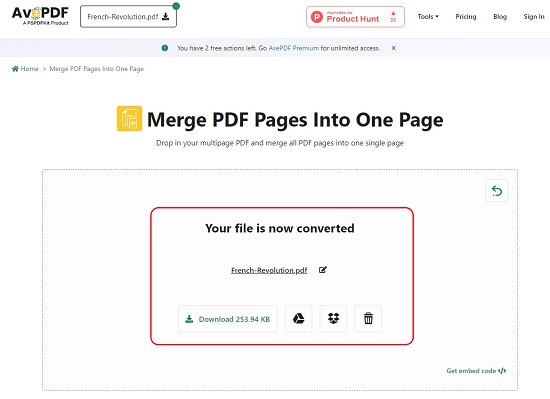
1. AvePDF
Ini adalah aplikasi web terkenal yang dapat digunakan untuk memproses dokumen PDF. Ini memberi individu maupun profesional semua alat penting yang diperlukan untuk tugas manajemen dokumen harian seperti Menggabungkan ke/dari PDF, menandatangani PDF secara elektronik, Pindai ke PDF, Kompres PDF, Edit PDF, dan lainnya termasuk Menggabungkan beberapa halaman PDF menjadi satu halaman.
Cukup klik tautan di bawah untuk menavigasi ke alat ini dan seret dan lepas file PDF Anda ke halaman. Anda juga dapat mengunggah file PDF apa pun dari Google Drive, DropBox, atau tautan web. Segera setelah file diunggah, proses penggabungan halaman dimulai secara otomatis dan hanya dalam beberapa detik file yang dikonversi siap untuk diunduh ke sistem lokal Anda atau diunggah ke drive cloud Anda.
Klik di sini untuk membuka alat Gabung halaman PDF AvePDF.
2. PDFu.com
Mari beralih ke alat berikutnya untuk menggabungkan halaman PDF menjadi satu halaman yaitu, PDFu.com. Alat ini menawarkan fitur khusus di mana Anda dapat menentukan jumlah halaman yang akan digabungkan serta model penggabungan seperti vertikal atau horizontal.
Cukup klik tautan di bawah untuk menggunakan alat ini, klik’Pilih File’dan unggah file PDF Anda dari komputer. Selanjutnya, gunakan tombol radio yang tersedia untuk memilih apakah Anda ingin menggabungkan dua halaman, semua halaman atau sejumlah halaman tertentu serta pilih jika Anda ingin menggabungkan halaman secara vertikal atau lateral. Anda juga dapat menambahkan garis pemisah di antara halaman yang digabungkan dan menentukan warna garis tersebut. Klik’Gabung Halaman’setelah Anda membuat pilihan di atas dan tunggu beberapa detik hingga file yang dimodifikasi tersedia untuk diunduh.
Untuk menavigasi ke alat ini, klik di sini.
3. Online2PDF
Ini adalah alat PDF populer lainnya yang dapat digunakan untuk mengonversi, membuka kunci, mengompres file PDF, dan banyak fitur terintegrasi lainnya. Ini juga menyertakan fitur yang dapat Anda gunakan untuk menggabungkan beberapa halaman PDF menjadi satu halaman dengan beberapa model.
Klik tautan yang diberikan di bawah untuk mulai menggunakan fitur ini. Seret dan lepas file PDF Anda ke kotak berwarna abu-abu di halaman web. Di bagian Tata Letak Halaman PDF, gunakan daftar tarik-turun untuk memilih tata letak seperti Beberapa halaman per lembar, Tata letak buklet, atau Tata letak multi-halaman terpisah dan pilih jumlah halaman per lembar. Selanjutnya, pilih Arah Bacaan yang menunjukkan apakah Anda ingin membaca Baris demi Baris atau Kolom demi Kolom serta arah bacaan (Kiri ke Kanan atau Kanan ke Kiri). Terakhir, pilih Ukuran dan Orientasi halaman dan tentukan margin dalam/luar dan klik’Ubah. Tunggu beberapa detik hingga file diunggah dan konversi dilakukan. File PDF yang dihasilkan akan diunduh secara otomatis ke komputer Anda.
Klik di sini untuk menavigasi ke fitur Online2PDF Beberapa halaman per lembar.
Komentar Penutup:
Anda dapat menggunakan salah satu alat online di atas untuk menggabungkan beberapa halaman PDF menjadi satu halaman. Saya lebih suka menggunakan PDFu.com atau Oneline2PDF karena memberi Anda tingkat kontrol yang lebih besar dalam proses ini dengan memungkinkan Anda memilih model jahitan seperti horizontal atau vertikal. Lanjutkan dan coba alat yang telah kami jelajahi dan beri tahu kami apa yang Anda rasakan.

